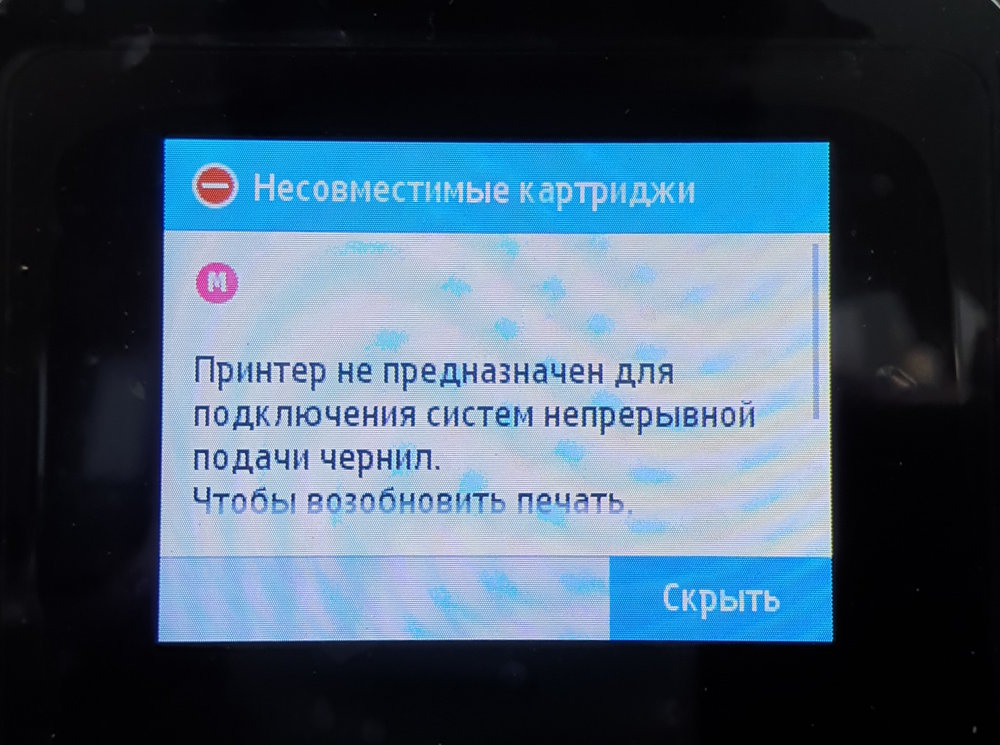После установки печатающих головок на принтере не выполняется заправка системы подачи чернил, а на экране компьютера отображается
сообщение об ошибке «Несовместимый струйный картридж» или «Струйные картриджи отсутствуют». На панели управления принтера мигают один или оба значка печатающих головок, значок ошибки и индикатор предупреждения о печатающей головке
.
Определение печатающей головки, которая стала причиной возникновения ошибки
Посмотрите на панель управления принтера, чтобы определить, какая печатающая головка стала причиной возникновения ошибки.
-
Если индикатор отображается над значком трехцветного картриджа, значит, причиной возникновения ошибки является этот картридж.
-
Если индикатор отображается над значком черного картриджа, значит, причиной возникновения ошибки является этот картридж.
-
Если индикаторы отображаются над обоими значками картриджей, значит, оба картриджа являются причиной возникновения ошибки.
Проверка печатающих головок
На принтере может появляться сообщение об ошибке, если печатающие головки установлены неправильно. Установите печатающие головки
надлежащим образом.
-
Закройте удлинитель выходного лотка, а затем поверните выходной лоток влево, чтобы задвинуть его в принтер.
-
Откройте внешнюю дверцу, а затем откройте дверцу доступа к печатающей головке.
-
Если каретку не видно, нажмите и удерживайте кнопку черно-белого/цветного копирования
в течение 3 секунд.
Каретка переместится к центру принтера.
-
Аккуратно нажмите на синий фиксатор каретки.
Откроется синий фиксатор каретки.
-
Слегка нажмите на печатающую головку, чтобы ее освободить, а затем извлеките ее из гнезда.
-
Убедитесь, что заглушки в верхней части печатающей головки были сняты.
-
Убедитесь, что лента с контактов печатающей головки была снята.
ОСТОРОЖНО:
Не прикасайтесь к медным контактам или соплам картриджа. Не заменяйте защитную пленку на контактах. Прикосновение к этим деталям
может привести к закупорке сопел, ненадлежащему распределению чернил и нарушению электрических соединений. -
Установите печатающую головку в свободное гнездо под небольшим углом, после чего осторожно нажмите на печатающую головку до
ее фиксации со щелчком.-
Установите трехцветную печатающую головку в левое гнездо.
-
Установите черную печатающую головку в правое гнездо.
-
-
Закройте синий фиксатор каретки, нажав на него до фиксации со щелчком.
-
Закройте дверцу доступа к печатающей головке.
-
Закройте внешнюю дверцу.
Процесс заправки системы подачи чернил продолжится.
Если ошибка не устранена и заправка системы подачи чернил принтера не выполняется, перейдите к следующему шагу.
Перезагрузка принтера
Выполните перезагрузку принтера для восстановления после ошибок и сбоев.
-
Когда принтер включен, отсоедините от него кабель питания.
-
Отсоедините кабель питания от источника питания.
-
Подождите 60 секунд.
-
Снова подключите кабель питания к электрической розетке и принтеру.
Прим.:
Компания HP рекомендует подключать принтер напрямую к электрической розетке.
-
Включите принтер, чтобы завершить перезагрузку.
Обращение в службу поддержки клиентов HP
Если в результате выполнения предыдущих действий проблема не была устранена, обратитесь в службу поддержки клиентов HP для
получения дальнейшей помощи.
-
Введите серийный номер продукта, чтобы проверить статус гарантии и при необходимости изменить свое местоположение.
-
Выберите вариант поддержки. Если вы находитесь в Азиатско-Тихоокеанской стране/регионе, вы будете направлены в местный сервисный
центр в вашей стране/регионе.
Казахстан
hp-detect-load-my-device-portlet
Действия
У многих из нас имеются МФУ и просто принтеры от компании «Samsung». Обычно они обладают хорошим качеством, длительным сроком службы и надёжностью признанного мирового бренда. Но приходит время, чернило заканчивается, и возникает необходимость в его замене. Приобретя новый расходник, мы вставляем его в МФУ, и внезапно сталкиваемся с сообщением «Несовместимый картридж с тонером Samsung». Что же делать? Ниже разберём, что необходимо делать для устранения возникшей проблемы.
Содержание
- Причины, по которых несовместим картридж с тонером на Samsung
- Переустановка картриджа
- Очистка четырех позолоченных контактов
- Использование оригинального картриджа Самсунг
- Сброс счётчика через меню устройства
- Выполнение сброса региона при проблеме с тонером на МФУ
- Перепрошивка чипа несовместимого картриджа Samsung
- Заключение
Причины, по которых несовместим картридж с тонером на Samsung
Данная проблема касается не только распространённых картриджей Samsung моделей M2070, SCX-3200, ML-1860, SCX-3400, но и других МФУ от Самсунга и других популярных производителей.
Причины появления сообщения о несовместимости тонера с вашим картриджем обычно сводятся к следующему:
| Причина: | Особенности: |
|---|---|
| Региональность | Принтер (старый картридж) предназначен для использования в одной стране, а новый картридж – в другой. |
| Неправильная установка | Картридж установлен в МФУ (принтер) некорректно. |
| Механическая поломка | Контакты картриджа загрязнены или чип картриджа повреждён. |
| Неправильное ПО | Перепрошивка картриджа выполнена некорректно. |
| Неверные настройки | Не был правильно выполнен автоматический сброс памяти принтера при замене картриджа. |
Давайте разберёмся, как исправить ошибку «Несовместимый картридж с тонером» на вашем принтере Samsung.
Читайте также: «Неоригинальный картридж с тонером» в Kyocera – как поступить.
Переустановка картриджа
Довольно часто причиной проблемы является некорректная установка картриджа в МФУ.
Рекомендуем выполнить следующее:
- Изымите из принтера новый картридж, и установите вместо него старый;
- Оставьте ваш принтер в таком состоянии на 10 минут;
- Теперь изымите старый картридж, вместо него установите новый. Убедитесь, что вы правильно установили новый картридж и понаблюдайте, возникает ли вновь ошибка несовместимого картриджа. Если ошибка возникает, изымите новый картридж из принтера. Проверьте, чтобы место для подключения картриджа было чистое и сухое, и поверхность принтера (а также поверхность картриджа) не повреждены;
Извлеките картридж из устройства - Выключите девайс с помощью кнопки питания;
- Отключите от принтера шнур питания. Это важно, так как некоторые принтеры находятся в режиме ожидания даже в ситуации, когда вы выключили их с помощью кнопки питания;
- Вновь оставьте принтер на 10 минут;
- Подключите шнур питания к принтеру вновь (но не нажимайте кнопку питания);
- Вставьте новый картридж в принтер;
- Теперь нажмите на кнопку питания. Проблема в вашем Samsung может быть решена.
Очистка четырех позолоченных контактов
На вашем картридже есть четыре позолоченных контакта, которые используются для передачи данных с МФУ (принтером). Выньте картридж, и очень осторожно протрите данные контакты мягкой тканью. Затем немного потрясите ваш картридж и вставьте его обратно в принтер. Это поможет исправить дисфункцию с нераспознаванием картриджа на вашем МФУ от Самсунг.
Использование оригинального картриджа Самсунг
Убедитесь, что вы устанавливаете оригинальные картриджи южнокорейского производителя, а не но-нейм подделку, созданную где-то в глубинке Китая. При необходимости приобретите оригинальный картридж от Samsung.
Сброс счётчика через меню устройства
Для моделей Samsung scx-3200 и scx-4833fd можно попробовать сбросить счётчик устройства, выполнив следующие действия:
- Войдите в сервисное меню устройства;
- Нажмите следующую последовательность клавиш ++ stop — — stop stop;
- Нажимая на стрелку вверх, находим на дисплее буквы «FC», и жмём на «ОК»;
- Находим код «07» и вновь жмём на «ОК»;
Выберите значение «07» - Аппарат перезагружается, и ошибка может быть устранена.
Выполнение сброса региона при проблеме с тонером на МФУ
Если регион МФУ и нового картриджа не совпадает, это может вызывать ошибку о том, что тонер не подходит к картриджу на Самсунге.
Выполните следующее:
- Первым делом откройте техническое меню (Tech Mode). Для этого нажмите на кнопки «Меню» — «Назад» — «Влево» — «Вправо» — «ОК» — «Стоп/Сброс» — «Меню». Если на экране появилось «Tech Mode», значит вы всё сделали правильно;
- Чуть ниже будет «Tech menu», нажмите на «ОК» для входа туда;
- Найдите там раздел «Data setup», а в данном разделе найдите опцию «Clear All Mem»;
- Появится перечень доступных регионов, найдите там «Russia» и выберите его;
- Подтвердите ваш выбор, устройство перезагрузится. Проблема будет исправлена.
Перепрошивка чипа несовместимого картриджа Samsung
Также рекомендуем обратиться к компетентному специалисту, и перепрошить чип картриджа. Это может устранить ошибку на вашем Samsung.
Это пригодится: «Узел проявки не установлен» в Kyocera – что же делать.
Заключение
Выше мы разобрали, почему возникает ошибка «Несовместимый картридж с тонером» на вашем Самсунге, и как можно её исправить. Уделите внимание способам по настройке системного меню и чистке позолоченных контактов картриджа. Данные методы доказали свою эффективность у множества благодарных пользователей.
Опубликовано 13 сентября 2019 Обновлено 09 октября 2020
Ошибка “Несовместимые картриджи. Этот принтер не предназначен для использования систем непрерывной подачи чернил”
Новые принтеры и МФУ HP OfficeJet/PageWide на картриджах 953, 963, 913A, 973X, 727, 728, 764 и некоторых других, после заправки перестают печатать и выдают ошибку:
“Несовместимые картриджи. Этот принтер не предназначен для использования систем непрерывной подачи чернил. Для возобновления печати удалите систему непрерывной подачи чернил, затем установите подлинные чернильные картриджи HP или совместимые аналоги”
Эта проблема связана с нововведением HP: после первого цикла работы (то есть полного израсходования чернил по по электронному счетчику) чипы картриджей 953, 963, 913A, 973X, 727, 728, 764 блокируются навсегда, принтер сообщает об окончании чернил. Если картридж перезаправить, устройство понимает, что чернила появились внутри, но чип всё равно не дает печатать (в счетчике – ноль) и отображает сообщение: “принтер не предназначен для использования СНПЧ”.
Решить проблему может только покупка нового картриджа или установка нового чипа. На всех ранее выпущенных печатающих устройствах HP блокировка после первого цикла не наступала и картридж можно было перезаправлять до того момента, пока он физически не сломается (например, легко заправляются картриджи 951/950, 711, 932/933, 72 и другие).
Проблема, Принтер HP C4483, пишет «несовместимый картридж»;
1.Вытащи оба картриджа
2. Нажми вместе кнопки меню и отмена (Х)
3.удерживай эти кнопки легко нажми мигающую кнопку выкл.
4.на экране появилась надпись отпусти все кнопки и нажми ОК.
5.Появилась другая надпись
6. Вставляй картриджи, закрой крышку
может пойдет! или еще метод один
Инструкция по сбросу:
Открыть крышку и изъять из каретки оба картриджа.
Войти в сервисное меню. Для этого необходимо нажать и удерживать кнопку «Отмена», удерживая нажатой кнопку «Отмена», нажать кнопку «ОК». Нажимая правую или левую кнопку со стрелкой, выбрать «Resets Menu». Нажать OK. При помощи той же кнопки со стрелкой выбрать Partial Reset. Нажать OK. Принтер выключится.
Включить принтер, выбрать язык (Русский) и местоположение (Europe).
Удерживаем кнопку отмены (Х) и нажимаем кнопку вкл. питания.
Необходимо зайти в меню Support ( кнопки Голубая Зелёная Серая) ,
выбрать — Informathion Menu (Голубая) , подтвердить (Зелёная) ,
увидим : info menu и кодовый номер, подтверждаем (Серая) ,
видим: checksum for relock data input, подтверждаем (Зелёная) ,
видим номер 5332 (как пример) , подтверждаем отменой (Х) , номер пропадает,
жмём отмену два раза (Х) ,
Что это за ошибка HP Несовместимые картриджи в струйных принтерах? Разберемся в существе вопроса.
HP поделила весь мир на несколько регионов, для каждого региона принтеры и МФУ должны использовать картриджи того же региона. Если МФУ или принтер HP был куплен в Европе, а картриджи в России, то принтер выдаст ошибку «Несовместимые картриджи».
Для разрешения конфликта нужно обратиться в поддержку HP. При этом нужно будет запустить специальную утилиту от HP для исправления кода региона, ввести туда коды купленных оригинальных картриджей, получить 5 четырехзначных чисел, проверочное число и послать в принтер через USB кабель. Изменить код региональности принтера другим путем нельзя, через сервисное меню этот код не изменяется.
Но обращение в службу поддержки HP не дает гарантии устранения проблемы. Программа может сообщить об успешном завершении операции, но ошибка останется. Корпорация HP сама не знает, есть ли решение проблемы в каждом конкретном случае.
Например, у нас был случай, когда привезли в ремонт HP Photosmart 5520 с ошибкой «Несовместимые картриджи». При обращении в поддержку HP мы получили необходимые коды для изменения региональности. Затем вместе с оператором из поддержки произвели замену кода, но безрезультатно. Более того, после нескольких сбросов принтер сообщил, что 5 попыток были использованы и других попыток не предусмотрено.
Затем мы пробовали обновить программное обеспечение принтера. Но оно также не пошло из-за очередного запрета заменять более новый BIOS на более старый. Оказалось, что в нашем случае решения не было.
Таким образом, компания HP в очередной раз опозорилась. Просто потому что не смогла справиться с теми багами, которые сама же ввела в принтеры для повышения своих доходов.
Лучшим способом решения проблемы ремонта струйных принтеров HP с проблемой несовместимых картриджей может стать перестановка чипов со старых картриджей на новые. Либо покупка чипов с нужной региональностью. В любом случае не выкидывайте старые картриджи, они могут пригодится. Их можно постоянно заправлять.
А еще следуйте правилу никогда не покупать струйные принтеры HP за рубежом. Во-первых, это не намного дешевле. Во вторых, проблем может быть гораздо больше, чем выгоды.
Hello fireflyrev
First I would like to say that HP states «Yes, you can.» to the question «Can I refill the ink in my HP ink Cartridges?», however, HP also asks the question «but do you want to?». A study by QualityLogic found that almost 1/6 refilled cartridges were Dead on Arrival (DOA) and 70% of refills they tested had some form of reliability problem.
Can I Refill The Ink In My HP Ink Cartridge?
As for some actual troubleshooting, try the following article. It is specific for the Photosmart 5510 in resolving ink cartridge compatible messages. Part of the troubleshooting is to try new Genuine HP ink to isolate the problem. ‘Incompatible Ink Cartridge’ or ‘Indicated Ink Cartridge Must Be Replaced’ Message Displays on the C…
Also, the error may be caused if the refills are using older generation cartridges, HP will replace Genuine HP cartridges if they are the older generation for the newer versions. ‘Incompatible Older Generation Cartridge Installed’ Message
Hello judybernham
In your case, you may be receiving the error message because you moved to a different country. When you change region your printer needs to have it’s region reset. If you just bought the ink and it is in warranty you can call HP support and ask about resetting the region for your printer.
Don’t forgot to say thanks by giving «Kudos» to those that help solve your problems.
When a solution is found please mark the post that solves your issue.
- Список причин
- Переустановка картриджа
- Очистка контактов
- Неоригинальный картридж
- Сброс счетчика принтера
- Смена региона
- Перепрошивка чипа
Проблема расходных материалов в принтерах и МФУ является самой распространенной среди всех остальных. Как только красящее вещество заканчивается (тонер или чернила), приходится сразу менять или заправлять картридж. Но даже после замены картриджа на полностью исправный и заполненным чернилами принтер может не печатать, выдавая на экране разные уведомления и ошибки. Так, в принтерах «Cамсунг» или многофункциональных устройствах на экране компьютера может появляться надпись о несовместимости картриджа, а на самом аппарате при этом горит красная лампочка.
Поэтому ниже подробно рассмотрим, почему может писать «Несовместимый картридж с тонером» на Samsung M2070, и что делать для исправления ситуации. Проблема актуальна не только для модели M2070, но и для других устройств от компании, например, Samsung SCX-3200, ML-1860, SCX-3400 и остальной лазерной техники печати.
Список причин
- Неправильные или неаккуратные действия по вставке картриджа во внутрь устройство после заправки (или после смены расходника на новый).
- Повреждения или загрязнения картриджа в целом или контактов, в частности.
- Региональное несоответствие комплектующих, когда картридж выпущен и предназначен для применения в устройствах производства той же страны, а печатающая техника произведена в другой.
- Сбой программной части картриджа вследствие ошибок при прошивке.
- После замены тонер-картриджа совсем не был или некорректно выполнялся сброс.
- Повреждение и выход из строя чипа.
Переустановка картриджа
- Следует достать текущий картридж с ошибкой несовместимости и попробовать использовать старый, если такой остался.
- Не вынимая старый расходник, следует подождать минут 10-15.
- Достаньте старый, а на его место аккуратно и плавно под нужным углом до отчетливого щелчка вставьте новый. Если лампочка продолжает гореть и уведомление не исчезает, выньте картридж и внимательно осмотрите не только контактную площадку расходника, но и внутренние части принтера. Не должно быть разгрязнений, посторонних предметов и оторванных частей бумаги. Все лишнее требуется убрать пинцетом при помощи фонарика, а контакты почистить безворсовой тряпкой теплой чистой водой.
Если описанный алгоритм переустановки не помог6 можно попробовать устранить ошибку легким сбросом устройства.
- Кнопкой на корпусе отключите устройства.
- Обесточьте технику – выньте шнур питания с розетки и подождите около 10 минут.
- Вставьте кабель питания в розетку, не включая сам аппарат кнопкой на панели.
- Всуньте картридж.
- Запустите технику и проверьте, не исчезла ли надпись.
- Попробуйте что-то распечатать.
Очистка контактов
Любой картридж имеет контакты, соединяющиеся с контактами электронной части принтера. Это нужно, чтобы была связь между программными частями деталей, для отслеживания состояния, обслуживания и т. д.
Если на контактах есть грязь, почернения, то контакта может не произойти, из-за чего принтер и пишет разные надписи, что картридж отсутствует, а в нашем случае говорит о несовместимости.
Следует аккуратно смоченными в воде ватными палочками, салфетками или ветошью протереть контакты, удалив всю грязь.
Если возле контактов есть какие-либо детали, микросхемы, важно не допустить попадания чистящего средства на них.
Неоригинальный картридж
Производители делают свою технику так, чтобы пользователь (покупатель) в дальнейшем по мере эксплуатации покупал только оригинальные комплектующие, и Samsung в этом плане не исключение. Таким образом не только достигается безопасная и долговременная работа устройства, но и увеличиваются продажи самой компании.
Многие пользователи стараются удешевить стоимость обслуживания, из-за чего приобретают неоригинальные или совместимые картриджи. Принтер понимает это и блокирует работу. Поэтому, убедитесь, что ваш расходник оригинальный или совместимый, который 100% подходит для текущей модели.
Сброс счетчика принтера
Лазерный принтер имеет функцию подсчета уровня тонера и ресурса фотобарабана.
Подсчет устроен таким образом: когда принтер по своему алгоритму считывания понимает, что ресурса для печати больше нет, выводит уведомление или другую индикацию на экране, функция печати прекращается. И, даже если поставить заполненный картридж, устройство все равно будет считать, что он пустой. За исключением момента, когда ставится действительно новый картридж с еще не подключаемым чипом.
Поэтому часто требуется сделать сброс (обнуление) счетчика, чтобы принтер снова начал распознавать картридж и разрешил печатать. Сбрасывать необходимо с панели управления последовательным нажатием комбинаций клавиш.
- Сперва делается вход в меню для сервисного обслуживания через последовательное, без перерывов, нажатие следующих кнопок на панели: «++ stop — — stop stop» (плюс плюс стоп минум минус стоп стоп).
- Кнопками «+-» отыщите «FC» и подтвердите действие, нажав «OK».
- Таким же образом найдите «07» и жмите «OK».
- Принтер перезапустится, после чего проблема, вероятно, исчезнет.
Смена региона
Алгоритм ниже позволит задать корректный регион эксплуатации принтера Samsung.
- Зайдите в режим технического обслуживания (Tech Mode). Последовательно без больших пауз жмете на кнопки «Меню» — «Назад» — «Влево» — «Вправо» — «ОК» — «Стоп/Сброс» — «Меню». Успешным будет считаться появление на экране надписи «Tech Mode».
- Войдите в техническое меню «Tech menu», оно находится чуток снизу, далее нажмите на «ОК».
- Отыщите внутри меню «Data setup», войдите.
- Выберите пункт «Clear All Mem».
- Выберите необходимый регион.
- После подтверждения настроек произойдет перезагрузка.
Перепрошивка чипа
Перепрошивка представляет собой замену заводского программного обеспечения на любое другое. Является единственным гарантированным вариантом устранить любые проблемы несовместимости картриджа и значительно сэкономить на расходных материалах, если хочется использовать несовместимые вместо оригинальных. Получится сделать так, что принтер всегда будет показывать 100-процентный уровень тонера.
Таким образом можно заправлять картридж хоть до бесконечности, пока деталь совсем не износится и будет показывать плохое качество печати. А узнавать о низком уровне красителя всегда получится при визуальном осмотре отпечатанных листов. На бумаге текст будет становиться не отчетливым, бледным, размытым и так далее.
Перепрошивка – довольно сложный процесс для новичка не только с точки зрения действий. Если хоть один этап сделать неправильно, выбрать неподходящую прошивку и т. д., есть высокий риск полностью вывести из строя чип и даже принтер. Поэтому перепрошивку лучше доверить специалистам.
Один из методов прошивки на примере Samsung Xpress M2070 подробно показан в видео ниже.